Q2.いつもの分析画面ではなく、Kei-Naviダウンロードサービス(無料)と表示されます。
A.ご利用のパソコンにデジタル証明書をセットアップしてください。
セットアップ方法は、「デジタル証明書セットアップ」をご覧ください。
※デジタル証明書は、Kei-Naviをご利用になるユーザアカウントでWindowsにログオンしてセットアップします。
同じパソコンで複数のユーザアカウントを設定している場合はご注意ください
※ブラウザによっては正常に表示されないことがあります。「ご利用いただける環境」のブラウザをご利用ください。
デジタル証明書をセットアップしても表示されない場合
一旦ブラウザのウィンドウをすべて閉じてからアクセスし直すと、うまくいくことがあります。
また、2022年10月現在、Microsoft Edgeで「認証用の証明書の選択」画面が表示されないという現象が報告されています。「Microsoft Edgeで証明書が認識されない場合の対処方法![]() をご覧ください。
をご覧ください。
下図のような証明書の選択画面が表示されたら、証明書を選択して、[OK]ボタンをクリックしてください。
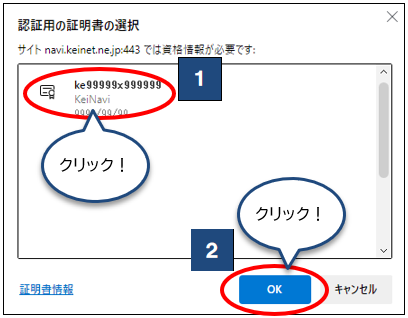
お困りの方はコチラ
ヘルプデスクにお寄せいただく「デジタル証明書」に関するお問い合わせも 「よくあるご質問(FAQ)」で公開しておりますので、ご覧ください。
- 「高校別データダウンロード」が表示されません。
- いつもの分析画面ではなく、Kei-Naviダウンロードサービス(無料)と表示されます。
- 「入力された学校IDはKei-Navi(有料)をご契約されていません」と表示されてログインできません。
- 「学校/利用者IDまたはパスワードが違います」と表示され、ログインできません。
- 「証明書の認証に失敗しました」と表示され、ログインできません。
このほかの操作などで困ったときは、FAQをご覧ください。